みなさん、こんにちは。
「カムカム・シンセサイザー」のKAMINです。
今回は「シンセサイザー デジタル化で追加された機能(1)OSC <5>」と題して、「OSC1の波形とモジュレーションとコントローラーの関係(WAVE:SINE、OSC1 MOD:WAVEFORMでのC1:WAVE SHAPE)」について説明します。
このブログでは、KORG microKorg XL+のSound Editor画面を使って説明しています。

WAVE:SINE、OSC1 MOD:WAVEFORMでのC1:WAVE SHAPE
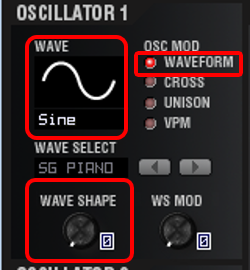
取扱説明書では、
サイン波は、倍音を含んでいない基音のみの、丸い音色になります。0 で純粋なサイン波になり、値を大きくすると倍音の出方が変わります。
引用「microKORG XL+ 取扱説明書」より
と書かれています。
では、実験して確かめましょう。
パラメーターの説明
WAVE:SINE、OSC1 MOD:WAVEFORM、OSC1 CTRL1:WAVE SHAPE
設定値:[000…127]
[INITPROG]の設定値:0
実験(WAVE:SINE、OSC1 MOD:WAVEFORM、OSC1 CTRL1:WAVE SHAPE)
実験1(WAVE:SINE、OSC1 MOD:WAVEFORM、OSC1 CTRL1:WAVE SHAPE:0)
まずは「OSC1 CTRL1:WAVE SHAPE」を0として、何も波形を変更していないサイン波を鳴らしてみます。
測定方法
- PROGRAM [INITPROG]を選択
- 「OSC1:WAVE」を[SINE]に設定
- 「OSC1 MOD」を[WAVEFORM]に設定(変更なし)
- 「OSC1:CONTROL1:WAVE SHAPE」を0に設定
- A=220Hzを弾く
音データ
波形
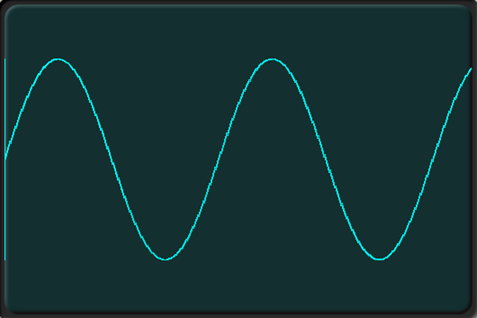
周波数スペクトル
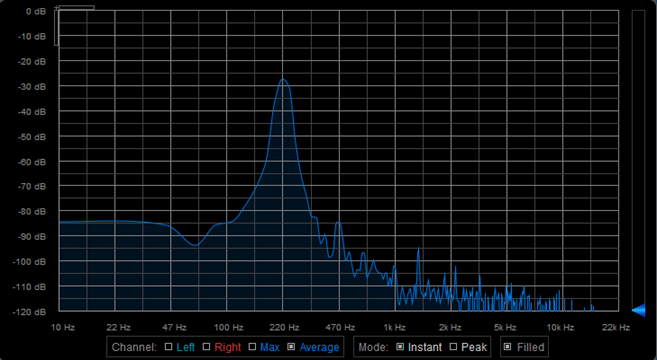
実験2(WAVE:SINE、OSC1 MOD:WAVEFORM、OSC1 CTRL1:WAVE SHAPE:64)
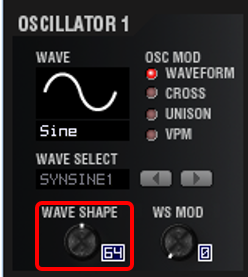
測定方法
- PROGRAM [INITPROG]を選択
- 「OSC1:WAVE」を[SINE]に設定
- 「OSC1 MOD」を[WAVEFORM]に設定(変更なし)
- 「OSC1:CONTROL1:WAVE SHAPE」を64に設定
- A=220Hzを弾く
音データ

サイン波から随分印象が変わりました。
波形
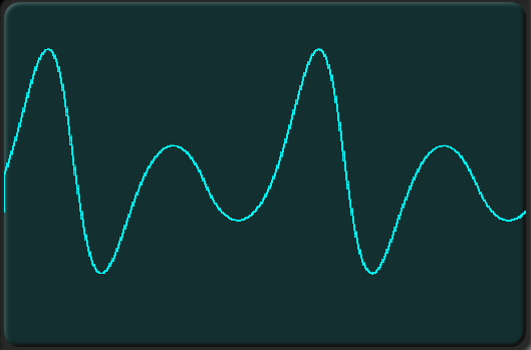
周波数スペクトル
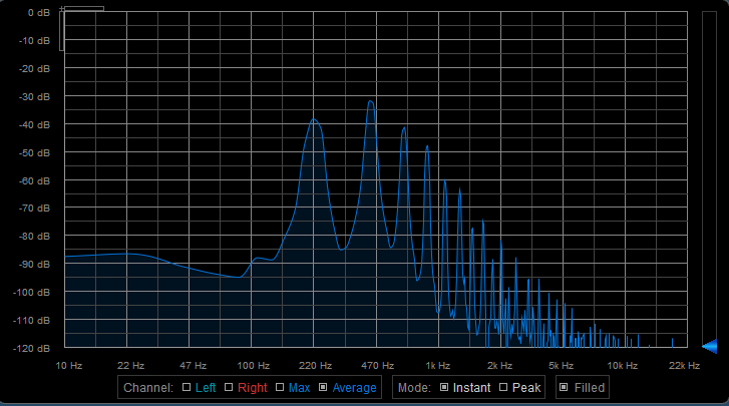
実験3(WAVE:SINE、OSC1 MOD:WAVEFORM、OSC1 CTRL1:WAVE SHAPE:127)
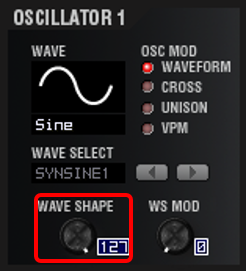
測定方法
- PROGRAM [INITPROG]を選択
- 「OSC1:WAVE」を[SINE]に設定
- 「OSC1 MOD」を[WAVEFORM]に設定(変更なし)
- 「OSC1:CONTROL1:WAVE SHAPE」を127に設定
- A=220Hzを弾く
音データ

また変化しました。
このパラメーター、DX-7をいじっていた時を思い出します(笑)
波形
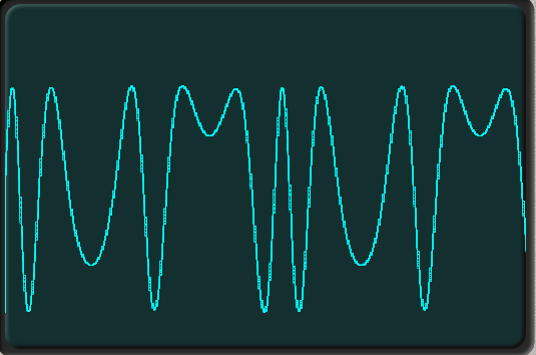
周波数スペクトル
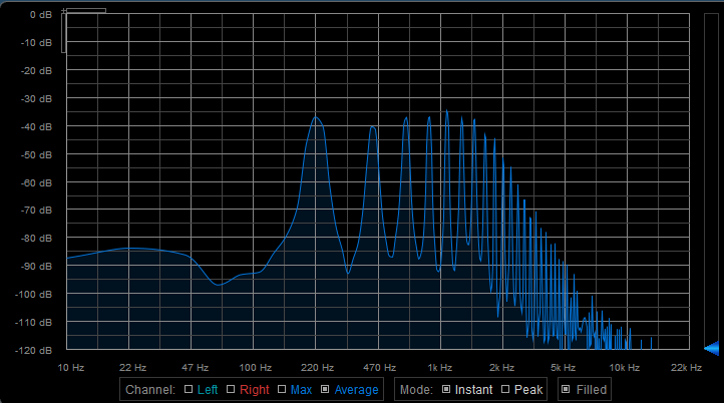
実験4(WAVE:SINE、OSC1 MOD:WAVEFORM、OSC1 CTRL1:WAVE SHAPE:0→127)
では、「OSC1 CTRL1:WAVE SHAPE」の値を手動で0→127に変化させて音を鳴らしてみます。
測定方法
- PROGRAM [INITPROG]を選択
- 「OSC1:WAVE」を[SINE]に設定
- 「OSC1 MOD」を[WAVEFORM]に設定(変更なし)
- 「OSC1:CONTROL1:WAVE SHAPE」を0に設定
- A=220Hzを弾く
- 「OSC1:CONTROL1:WAVE SHAPE」を手動で0→127に変化させる。
音データ
まとめ
今回は、「シンセサイザー デジタル化で追加された機能(1)OSC <5>」と題して、「OSC1の波形とモジュレーションとコントローラーの関係(WAVE:SINE、OSC1 MOD:WAVEFORMでのC1:WAVE SHAPE)」について説明しました。
DX-7とかFM音源をいじった方は波形の変化の仕方が懐かしい耳心地です(笑)
この記事を読んだ方がシンセサイザーに興味を持っていただけたら幸いです。
さて、次回はWAVEFORMの続きで、「シンセサイザー デジタル化で追加された機能(1)OSC <6>」と題して、「OSC1の波形とモジュレーションとコントローラーの関係(WAVE:SAW/PULSE/TRIANGLE、OSC1 MOD:WAVEFORMでのC2:LFO1 MOD)」と「WAVE:SINE、OSC1 MOD:WAVEFORM、C2:WAVE SHAPE MOD」について説明します。
では。
このブログでは、KORG microKorg XL+のSound Editor画面を使って説明しています。





コメント